Page 1
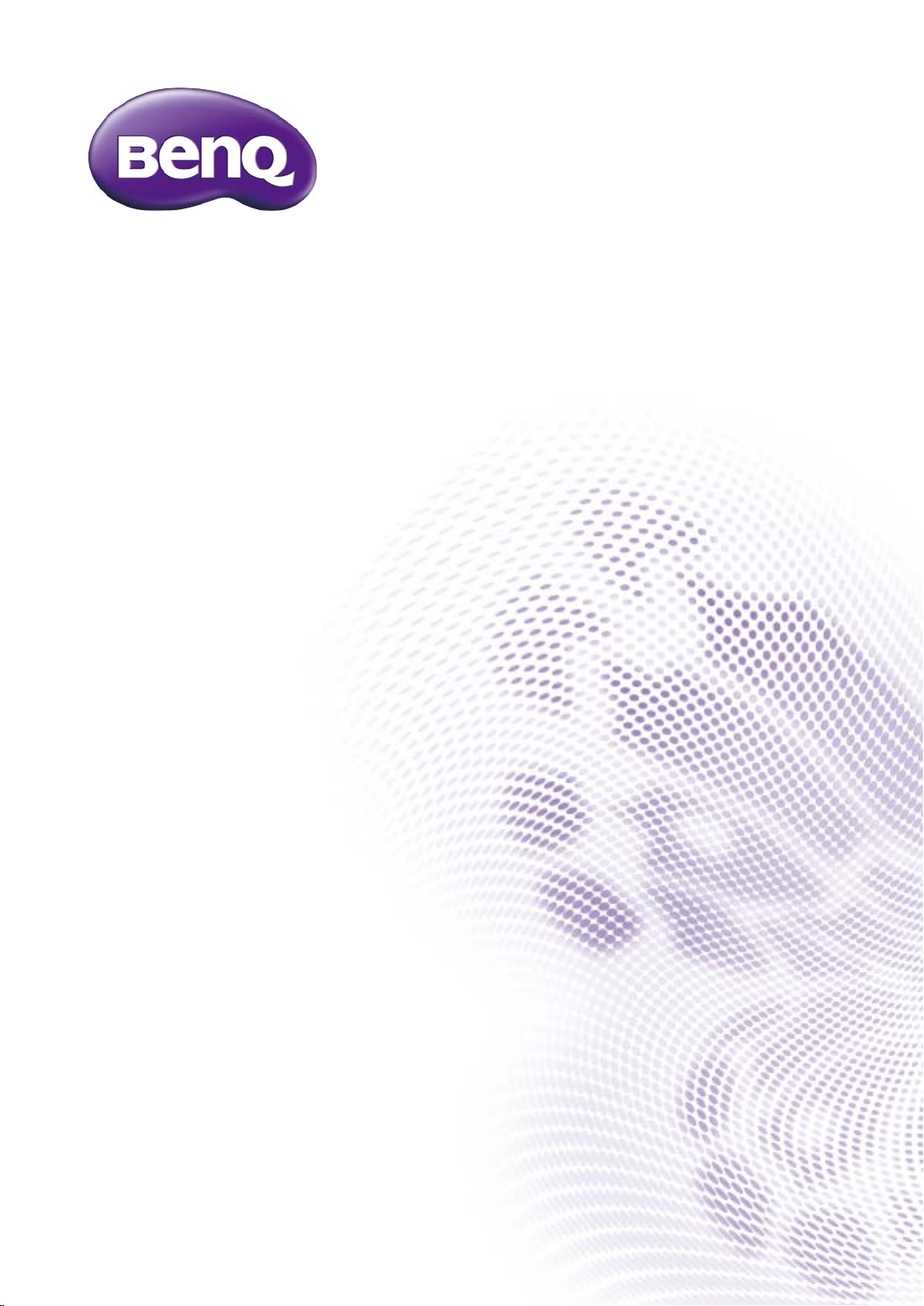
GW2406Z
LCD 모니터
사용자 설명서
Page 2
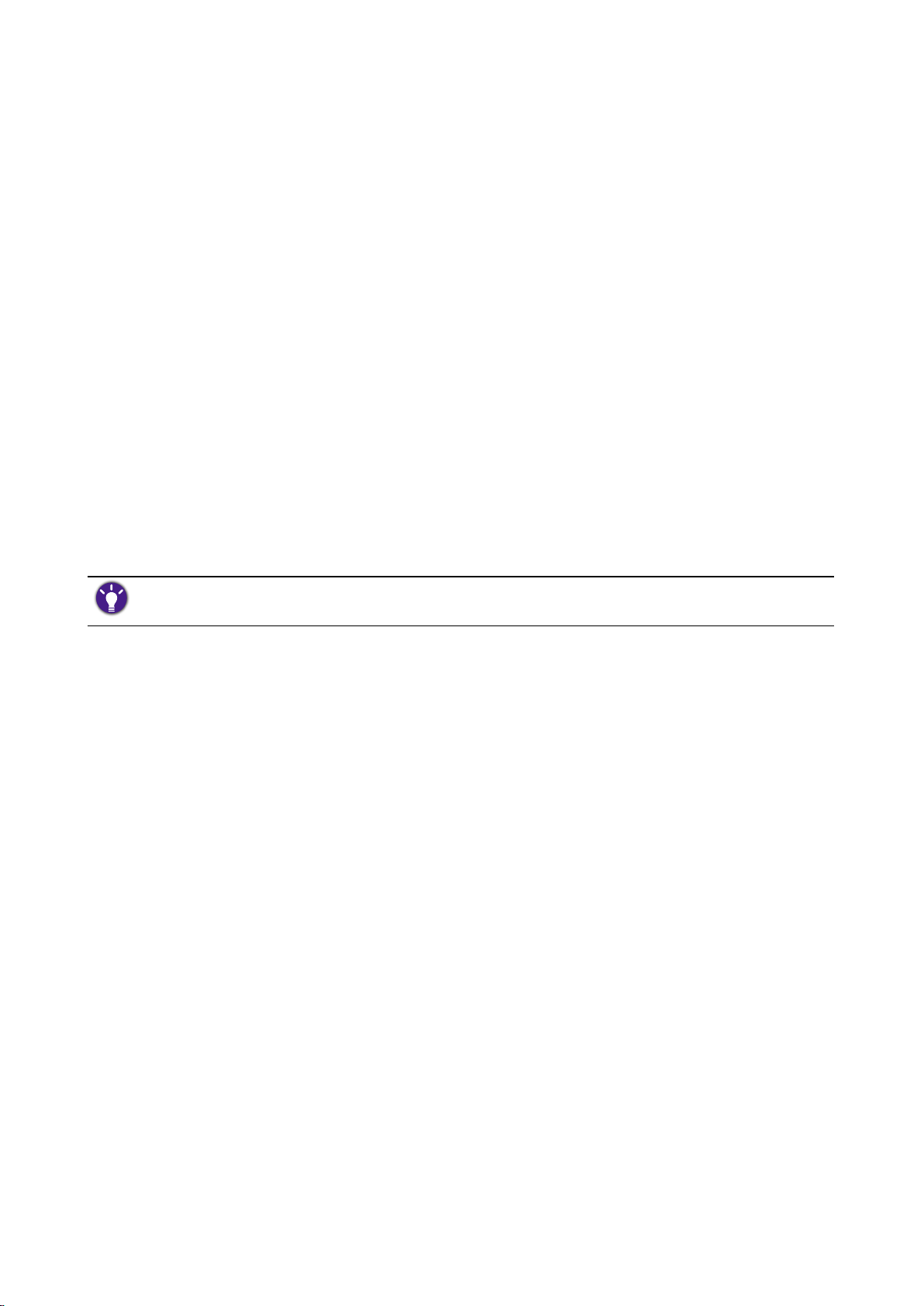
저작권
Copyright © 2016 by BenQ Corporation. 모든 권리 보유. 이 설명서의 어떠한 부분도 BenQ
Corporation의 서면 승인 없이 어떠한 형식이나 수단, 즉 전자적, 기계적, 자기적, 광학적,
화학적, 직접 또는 기타 방법으로 복사 또는 복제되거나, 전송되거나 검색 시스템에 저장 또는
다른 언어나 컴퓨터 언어로 번역될 수 없습니다.
부인
BenQ Corporation은 이 문서의 내용에 대해 명시적 또는 묵시적인 어떤 표현이나 보증도 하지
않으며, 어떤 특정한 목적에 대한 보증, 상업성 또는 적합성을 부인합니다. 또한, BenQ
Corporation은 필요에 따라 문서를 개정하고 내용을 변경할 권한을 가지며, 변경에 대해 사전
통고하지 않을 권한을 가집니다.
깜박임 없음의 성능은 케이블 품질 불량, 불안정한 전원, 신호 간섭, 접지 불량 같은 외부
요인의 영향을 받을 수 있으며, 외부 요인은 위에 언급한 것만이 아닙니다. (깜박임없는
모델에만 적용 가능.)
서비스
이 제품을 직접 수리하지 마십시오. 제품 커버를 직접 열거나 제거하면 위험한 전압이나 기타
위험에 노출될 수 있습니다. 위에 설명한 오용 또는 떨어뜨리기나 부적절한 처리로 인한
사고가 발생하면 공인 서비스 직원에게 서비스를 요청하십시오.
안전성
모니터의 최고 성능과 긴 수명을 위해 아래 안전 지침을 따르십시오.
• AC 플러그는 이 장비와 AC 공급 장치를 분리합니다.
• 전원 공급 코드는 플러그 사용이 가능한 장비에서 전원 연결을 끊는 장치 역할을 합니다.
콘센트는 장비 근처에 있고 쉽게 액세스할 수 있어야 합니다.
• 이 제품은 표시된 레이블에 지정된 전원 종류로 작동해야 합니다. 사용 가능한 전원 종류를
확실히 알 수 없는 경우에는 대리점이나 지역 전기 회사에 문의하십시오.
• H03VV-F 또는 H05VV-F, 2G 또는 3G, 0.75 mm
사용해야 합니다.
2
와 같거나 그 이상인 승인된 전원 코드를
관리 및 청소
• 청소. 청소하기 전에 항상 벽 콘센트에서 모니터의 플러그를 빼십시오. LCD 모니터 표면은
보풀이 없고 마찰을 일으키지 않는 옷감으로 닦으십시오. 액체나 에어졸, 유리 클린저 등을
사용하지 마십시오.
• 뒷면의 슬롯과 구멍 또는 캐비닛의 위쪽은 통풍구입니다. 이곳을 막거나 덮지 마십시오.
모니터를 난방기나 열기구 위 또는 근처에 두지 말고 통풍이 안되는 밀폐된 곳에 두지
마십시오.
• 이 제품에 다른 물질을 집어넣거나 어떤 종류의 액체도 흘리지 마십시오.
2
Page 3

BenQ ecoFACTS
BenQ has been dedicated to the design and development of greener product as part of its aspiration
to realize the ideal of the “Bringing Enjoyment ‘N Quality to Life” corporate vision with the ultimate
goal to achieve a low-carbon society. Besides meeting international regulatory requirement and
standards pertaining to environmental management, BenQ has spared no efforts in pushing our
initiatives further to incorporate life cycle design in the aspects of material selection, manufacturing,
packaging, transportation, using and disposal of the products. BenQ ecoFACTS label lists key ecofriendly design highlights of each product, hoping to ensure that consumers make informed green
choices at purchase. Check out BenQ’s CSR Website at http://csr.BenQ.com/ for more details on
BenQ’s environmental commitments and achievements.
3
Page 4
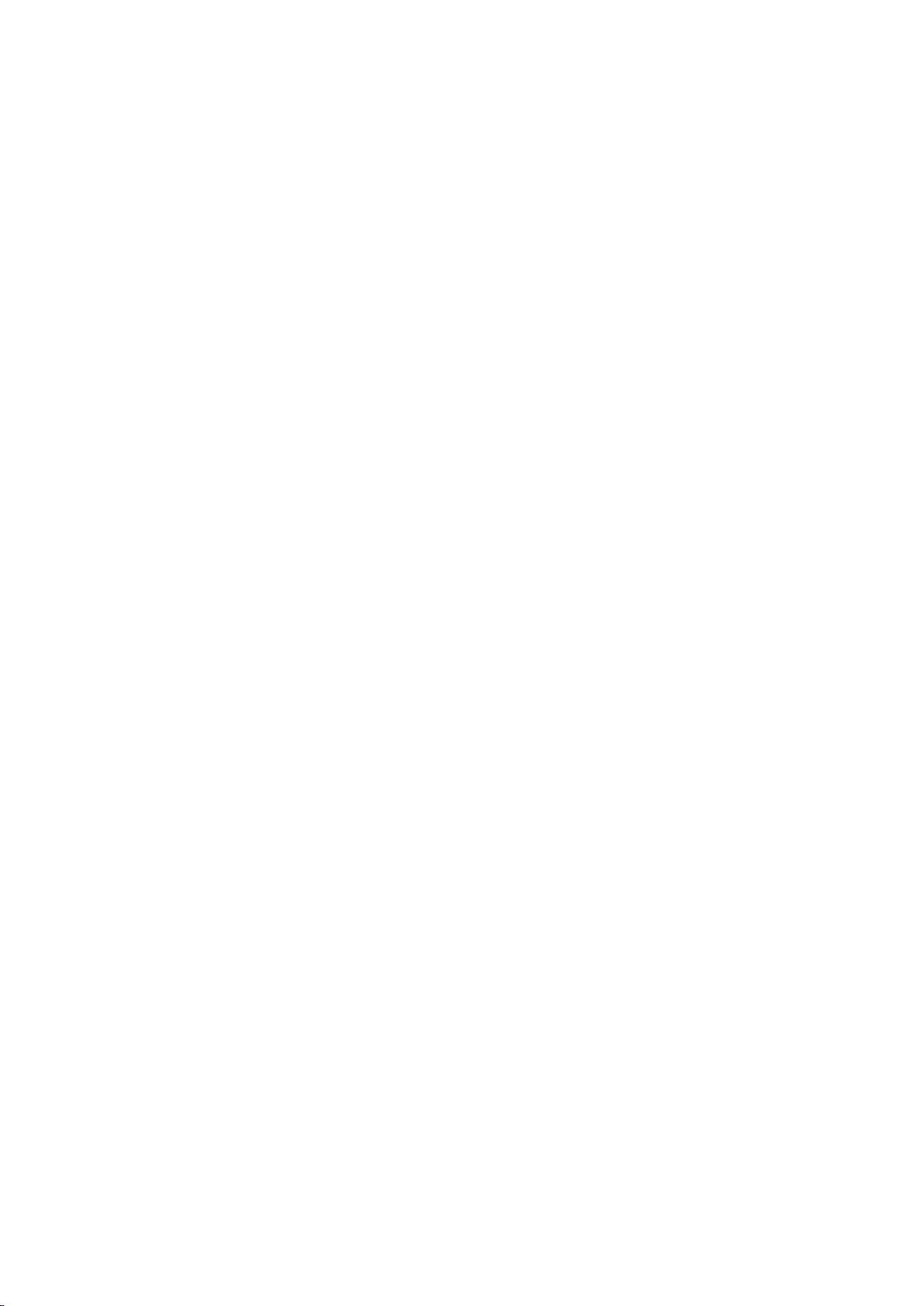
목차
저작권 .................................................................................................................... 2
부인 ......................................................................................................................... 2
서비스 .................................................................................................................... 2
안전성 .................................................................................................................... 2
관리 및 청소 ......................................................................................................... 2
BenQ ecoFACTS .................................................................................................. 3
박스 내용물 .......................................................................................................... 5
설치 ......................................................................................................................... 6
모니터 스탠드를 끼우십시오 ....................................................................................................6
청소 .....................................................................................................................................................7
시야각 조정 ......................................................................................................................................7
모니터 연결하기 .............................................................................................................................8
모니터 스탠드 제거 .......................................................................................................................9
모니터 벽면 설치 키트 사용.................................................................................................... 10
주의 사항 ....................................................................................................................................... 10
모니터 스탠드를 분리하십시오. ............................................................................................ 10
구입하신 벽면 설치 브래킷의 설명서에 따라 설치하십시오. ..................................... 10
제어 패널 ............................................................................................................. 11
소스 / AUTO / 종료 ..................................................................................................................... 11
청광 감소기 / - ............................................................................................................................. 11
볼륨 / + ........................................................................................................................................... 11
MENU / 확인 ................................................................................................................................. 11
전원 .................................................................................................................................................. 11
기본 OSD 메뉴 작동 .................................................................................................................. 12
전원 LED 표시등 ......................................................................................................................... 12
메뉴 소개 ............................................................................................................. 13
BenQ 모니터 최대로 활용하기 .................................................................... 15
새 컴퓨터에 모니터 설치하는 방법 ...................................................................................... 16
기존 컴퓨터에서 모니터 업그레이드하는 방법 ............................................................... 17
Windows 10 시스템에 설치하는 방법 .................................................................................. 18
Windows 8 (8.1) 시스템에 설치하는 방법 .......................................................................... 19
Windows 7 시스템에 설치하는 방법 .................................................................................... 20
문제 해결 ............................................................................................................. 21
추가 도움이 필요하십니까?..................................................................................................... 22
사양 ....................................................................................................................... 23
GW2406Z ....................................................................................................................................... 23
사전 설정 디스플레이 모드 .......................................................................... 24
플러그 앤 플레이 DDC2B 기능 ................................................................... 24
4
Page 5
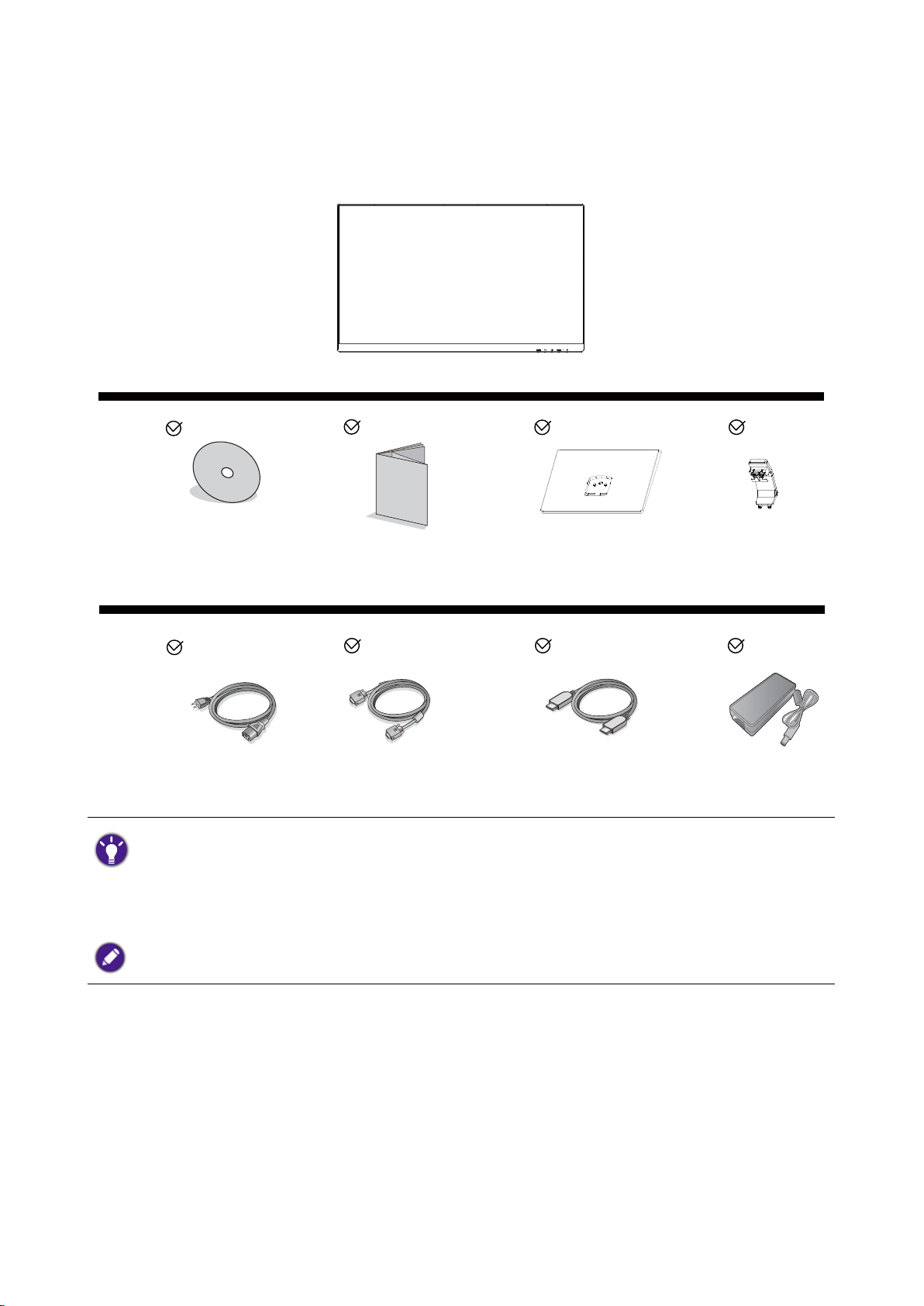
박스 내용물
패키지를 풀 때 다음 항목이 있는지 확인하십시오. 이 중 하나라도 없거나 손상되었으면
구입처에 다시 제공해줄 것을 요청하십시오.
LCD 모니터
CD-ROM
전원 케이블 D-Sub 케이블 HDMI 케이블
• 사용 가능한 액세서리와 여기에 나온 그림은 실제 내용이나 귀하의 지역에 제공되는 제품에 따라 다를
수 있습니다. 제품과 함께 제공되지 않은 케이블은 별도로 구매하실 수 있습니다.
• 나중에 모니터를 옮겨야 할 경우에 사용할 수 있도록 박스와 포장을 보관하십시오. 모니터를
고정시키는 스티로폼을 사용하면 운반할 때 모니터를 보호할 수 있어서 좋습니다.
• GW2406Z의 경우, 전원 어댑터는 TPV ELECTRONICS (FUJIAN) CO., LTD가 제조한 것입니다
(ADPC1936).
제품과 액세서리는 항상 어린이의 손이 닿지 않는 곳에 보관하십시오.
모니터 받침
스탠드퀵 스타트 가이드
전원 어댑터
5
Page 6
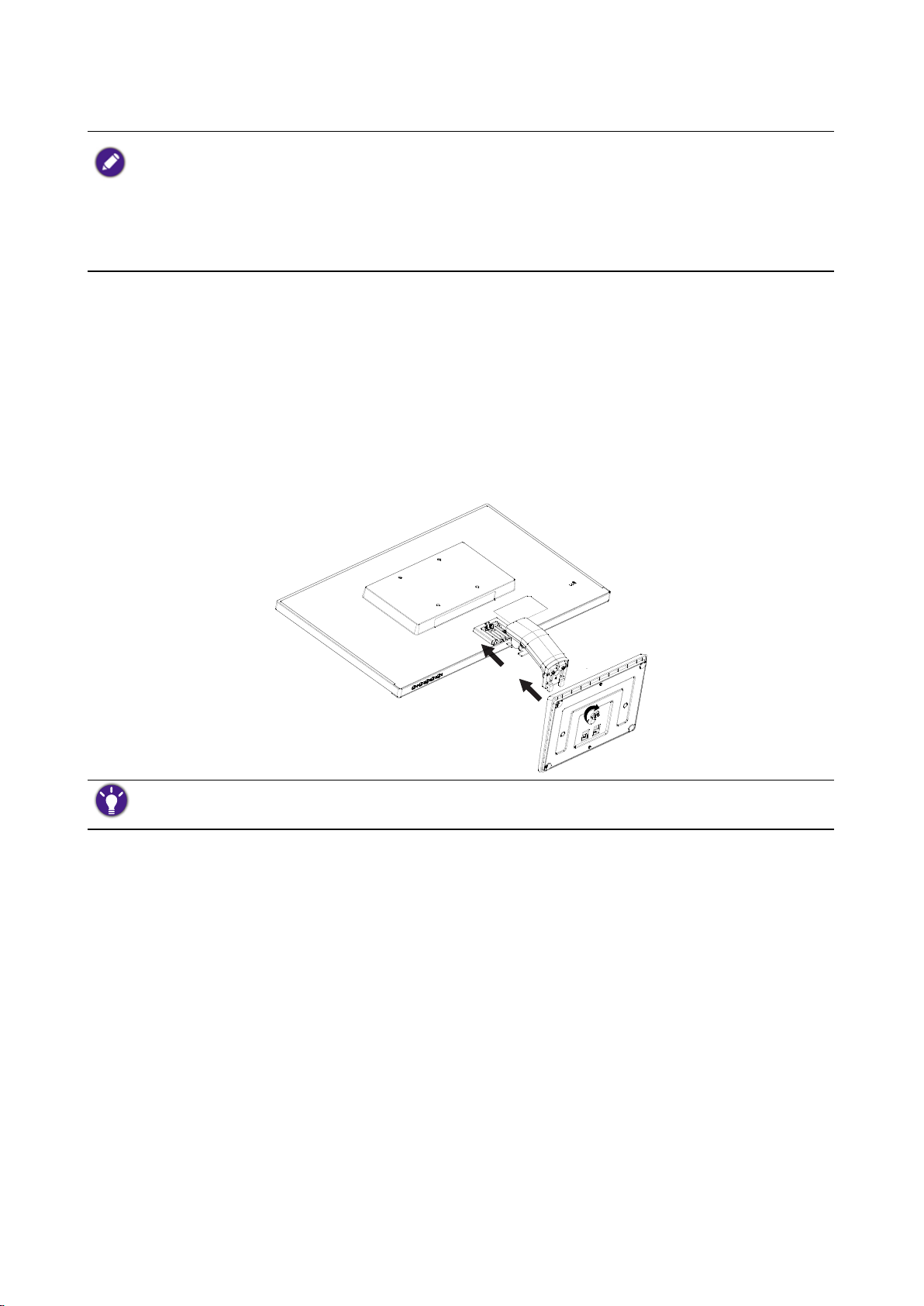
설치
• 컴퓨터가 켜진 경우는 계속하기 전에 컴퓨터를 끄십시오. 지시가 있을 때까지 모니터의 전원을 켜거나
플러그를 꽂지 마십시오.
• 아래 그림은 단순한 참조 목적으로 제공됩니다. 사용 가능한 입력 및 출력 잭은 구입한 모델에 따라
다릅니다.
• 모니터에 손상이 가지 않도록 주의하십시오. 스태이플러나 마우스와 같은 물체 위에 화면 표면을 두면
유리가 깨지거나 LCD 기판에 손상이 가며, 이는 보증에 해당되지 않습니다. 책상 위에서 모니터를
미끄러지게 하거나 스치면 모니터 주변과 컨트롤에 자국이 나거나 손상이 생깁니다.
모니터 스탠드를 끼우십시오
1. 모니터와 화면을 보호할 수 있도록 책상 위를 깨끗하고 평평하게 한 후에 모니터 패키지
백과 같이 부드럽고 푹신한 물체를 두십시오.
2. 깨끗하고 평평하고 푹신한 표면 위에 화면이 닿도록 놓으십시오.
3. 받침대 소켓과 받침대 가로대를 맞추어 정렬한 다음 제자리에 맞는 소리가 날 때까지 함께
미십시오.
4. 그림과 같이 모니터 받침 바닥의 나사를 죕니다.
5. 모니터를 주의하여 들어올려서 뒤집은 다음 평평한 표면에서 스탠드에 똑바로
세우십시오.
불필요한 다른 빛의 반사를 최소화할 수 있는 위치에 모니터를 두고 화면 각도를 조정하십시오.
6
Page 7
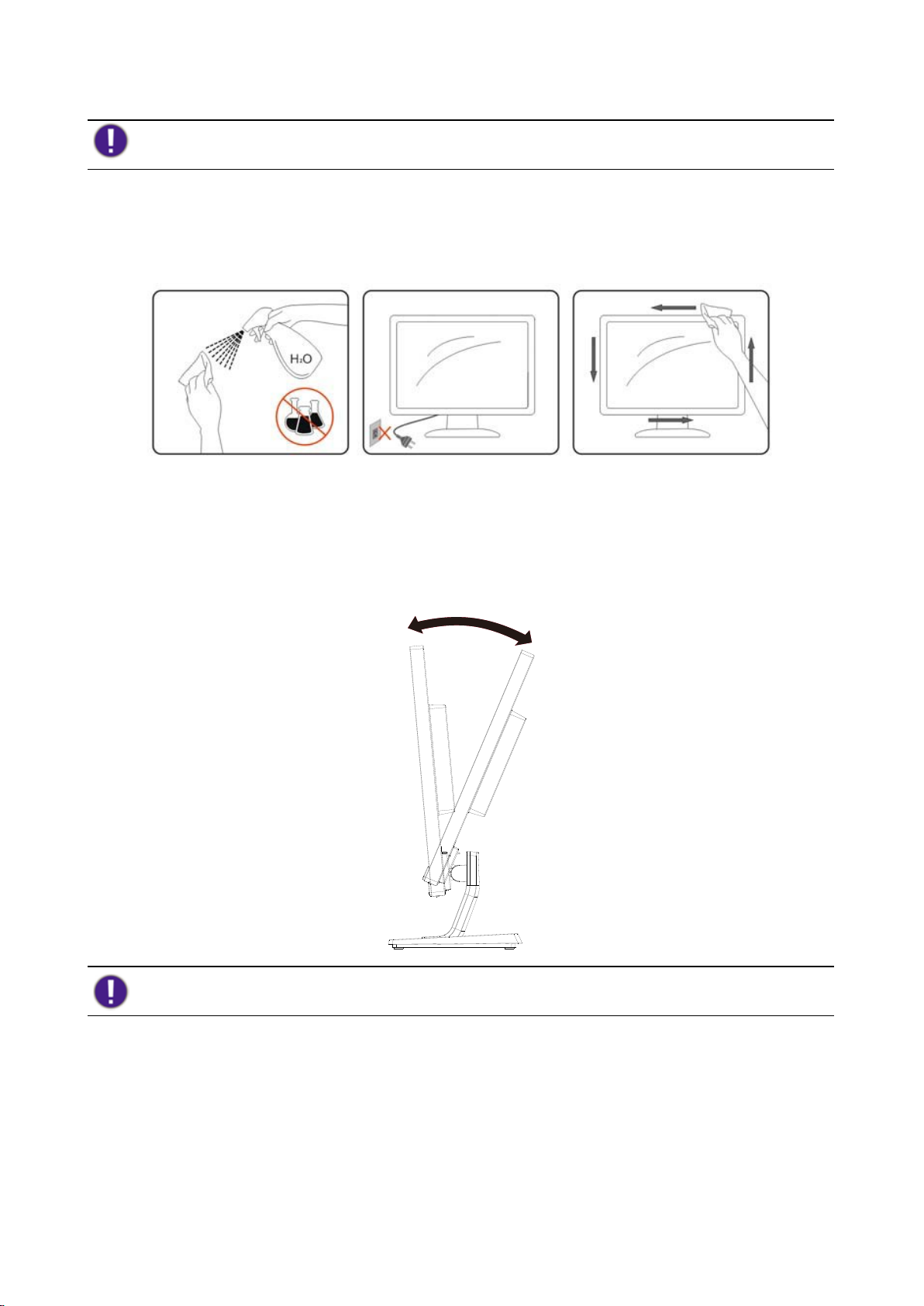
청소
제품을 청소하기 전에 전원 코드를 빼십시오.
천을 사용하여 정기적으로 캐비닛을 청소하십시오. 약한 세제를 사용하여 녹을 닦아낼 수
있습니다. 강한 세제를 사용하면 제품 캐비닛이 손상될 수 있습니다.
청소할 때 세제가 제품 안으로 흘러들지 않도록 해야 합니다. 화면 표면이 긁힐 수 있으므로
청소용 천은 너무 거칠지 않아야 합니다.
시야각 조정
최적의 보기를 위해, 모니터 전체 면을 바라본 다음 자신이 선호하는 각도로 모니터를 조정할
것을 권장합니다.
모니터의 각도를 변경할 때 모니터를 넘어뜨리지 않도록 스탠드를 잡으십시오.
각도를 변경할 때 LCD 화면을 만지지 마십시오. LCD 화면이 손상되거나 금이 갈 수 있습니다.
7
Page 8
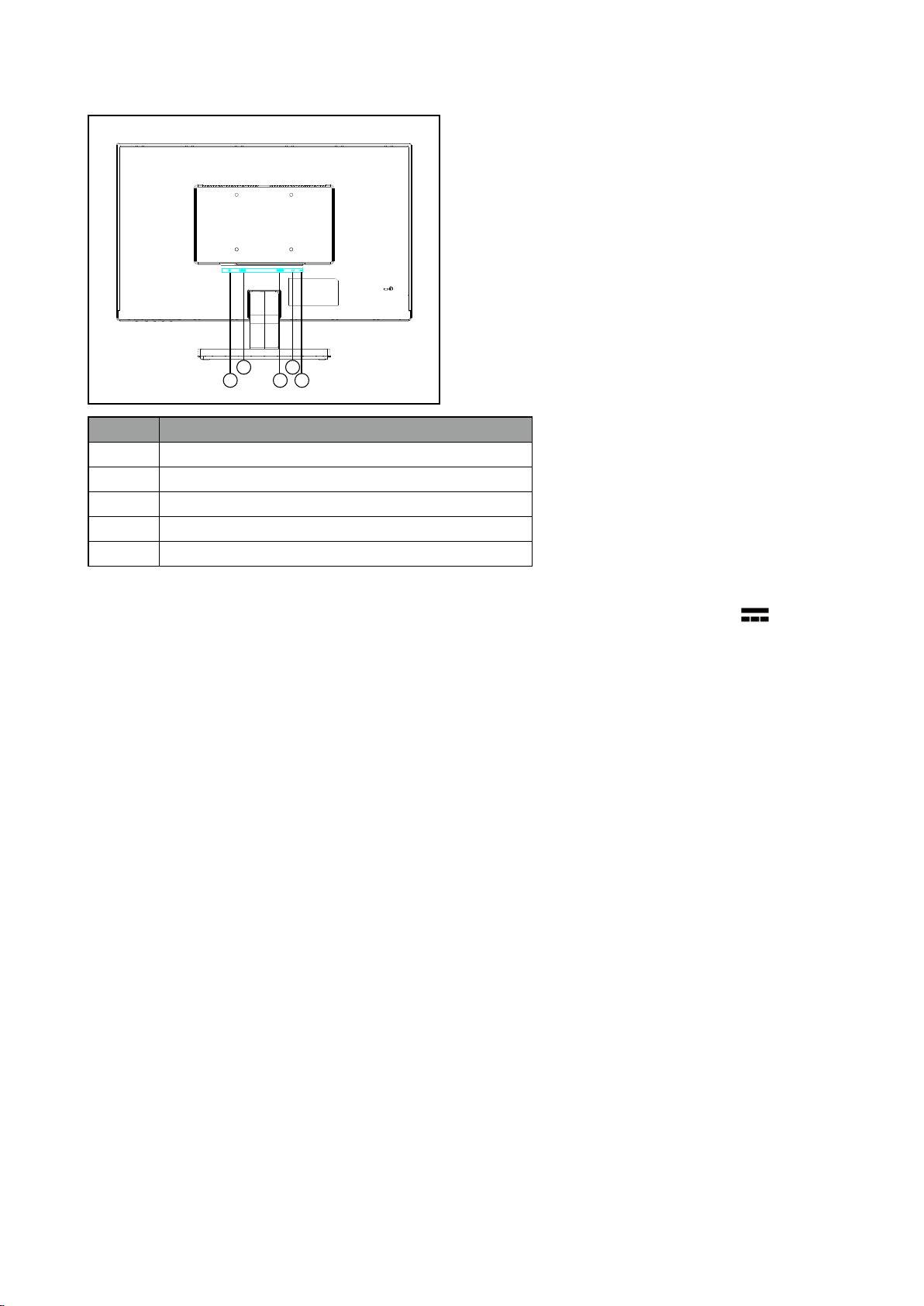
모니터 연결하기
GW2406Z
3
2
5
1
4
번호 설명
1 AC 전원 입력 잭
2 DP 소켓
3 HDMI 소켓
4 D-Sub 소켓
5 오디오 출력
1. 장비를 보호하기 위해, 연결하기 전에 항상 PC 및 LCD 모니터를 끄십시오.
2. 전원 코드를 전원 어댑터에 연결합니다. 전원 코드의 한쪽 끝을 모니터 뒷면의
이라고
쓰인 소켓에 연결하십시오. 전원 코드의 다른쪽 끝을 콘센트에 연결한 다음 켜십시오.
3. DP 케이블의 플러그를 모니터 DP 소켓에 연결하십시오. 케이블의 다른쪽 끝을 컴퓨터의
DP 포트에 연결하십시오.
4. 모니터에 있는 HDMI 포트에 HDMI 케이블 플러그를 연결하십시오. 케이블의 다른 끝을
디지털 출력 장치의 HDMI 포트에 연결하십시오.
5. D-Sub 케이블의 플러그(페라이트 필터가 없는 끝)를 모니터 비디오 소켓에 연결하십시오.
다른쪽 끝(페라이트 필터가 있는 끝)을 컴퓨터 비디오 소켓에 연결하십시오.
6. 디스플레이 후면의 입력 핀 옆에 있는 헤드폰 잭에 헤드셋을 끼울 수 있습니다.
7. 모니터와 컴퓨터 켜기. 모니터에 이미지가 나타나면 설치가 완료된 것입니다. 이미지가
나타나지 않을 경우 21 페이지의 "문제 해결"를 참조하십시오.
8
Page 9

모니터 스탠드 제거
1. 전원 케이블을 빼기 전에 모니터와 전원을 끄십시오. 모니터 신호 케이블을 빼기 전에 컴
퓨터를 끄십시오.
2. 모니터와 화면을 보호할 수 있도록 책상 위를 깨끗하고 평평하게 한 후에 수건처럼
부드럽고 푹신한 물체를 두고 그 위에 화면이 아래로 가도록 놓으십시오.
3. 그림과 같이 모니터 받침 바닥의 나사를 풀고 모니터 받침을 분리합니다.
모니터에 손상이 가지 않도록 주의하십시오. 스태이플러나 마우스와 같은 물체 위에 화면 표면을 두면
유리가 깨지거나 LCD 기판에 손상이 가며, 이는 보증에 해당되지 않습니다. 책상 위에서 모니터를
미끄러지게 하거나 스치면 모니터 주변과 컨트롤에 자국이 나거나 손상이 생깁니다.
9
Page 10

모니터 벽면 설치 키트 사용
LCD 모니터 뒤쪽에 벽면 설치 브래킷을 달 수 있는 100 mm 크기의 VESA 표준 마운트가
있습니다. 모니터 벽면 설치 키트를 설치하기 전에 주의 사항을 주의 깊게 읽으십시오.
주의 사항
• 모니터와 모니터 설치 키트를 표면이 편평한 벽면에 설치하십시오.
• 벽면 재질과 표준 벽면 설치 브래킷(별도 구매)이 모니터의 무게를 지탱할 수 있을 정도로
튼튼한지 확인하십시오. 자세한 내용은 무게 정보를 참조하십시오.
• LCD 모니터의 케이블 연결을 끊기 전에 모니터 전원을 끄십시오.
1. 모니터 스탠드를 분리하십시오.
패드를 댄 깨끗한 바닥에 화면이 아래쪽을
향하게놓으십시오.
나중에 다시 모니터를 스탠드에 설치하여
사용하게 될 경우를 위하여 모니터 받침, 모니터
스탠드 및 나사를 나중에 사용할 수 있도록
안전한 곳에 보관하십시오.
2. 구입하신 벽면 설치 브래킷의
설명서에 따라 설치하십시오.
네 개의 M4 x 10 mm 나사를 사용해 VESA 표준
벽면 설치 브래킷을 모니터에 고정시킵니다.
모든 나사가 단단히 고정되고 잘 조여져 있는지
확인하십시오. 벽면 설치 및 안전 주의 사항에
관해 전문 기술자나 BenQ 서비스 센터에
문의하십시오.
10
Page 11

제어 패널
소스 / AUTO / 종료
2
1
GW2406Z
번호 설명
1 소스 / AUTO / 종료
2 청광 감소기 / -
3 볼륨 / +
4 MENU / 확인
5 전원
4
3
5
• AUTO 키를 3초 간 눌러서 수직 위치, 위상, 수평 위치 및 픽셀 클록 등을 자동으로
조정합니다.
• AUTO 키를 눌러서 원하는 입력 소스로 전환하고 MENU 키로 확정합니다.
• OSD 메뉴에 있을 때 종료하려면 누릅니다.
청광 감소기 / -
• 눌러서 청광 감소기를 선택합니다.
• OSD 메뉴에 있을 때, 조정을 감소/줄이려면 누릅니다.
볼륨 / +
• 기본적으로 이 키는 볼륨의 단축 키입니다.
• OSD 메뉴에 있을 때, 조정을 증가/늘리려면 누릅니다.
MENU / 확인
• 눌러서 OSD 메뉴를 표시합니다.
• OSD 메뉴에 있을 때, 선택을 확정하려면 누릅니다.
전원
버튼을 눌러서 모니터를 켜고/끕니다.
11
Page 12

기본 OSD 메뉴 작동
• MENU 버튼을 눌러 OSD 메뉴를 활성화합니다.
• - 또는 +를 눌러서 메뉴 옵션을 탐색합니다. 원하는 옵션이 선택되면 MENU 키를 눌러
선택을 확정합니다.
- 또는 +를 눌러 선택한 기능의 설정을 변경합니다.
MENU 키를 눌러 새 설정을 저장하고 현재 기능을 종료합니다. - 또는 +를 눌러서 하위
메뉴에서 다른 기능을 선택합니다.
AUTO를 눌러 종료합니다. 또다른 기능을 조정하고 싶으면 이전 단계를 반복하십시오.
• OSD 잠금: OSD를 잠그려면, 모니터가 꺼지는 동안 MENU 키를 누르고 있다가
눌러 모니터를 켭니다. OSD 잠금을 해제하려면, 모니터가 꺼지는 동안 MENU 버튼을
누르고 있다가
• 제품 화면 크기가 4:3이거나 입력 신호 해상도가 와이드인 경우, 이미지 비율이 비활성화됩니다.
키를 눌러 모니터를 켭니다.
전원 LED 표시등
LED 표시기 시스템 상태
파란색 모니터 전원이 켜졌습니다.
주황색 모니터가 대기 모드에 있습니다.
키를
12
Page 13

메뉴 소개
사용 가능한 메뉴 옵션은 입력 소스, 기능 및 설정에 따라 달라질 수 있습니다. 사용할 수 없는
메뉴 옵션은 흐리게 표시됩니다. 또한 사용할 수 없는 키는 흐리게 표시되며 해당 OSD
아이콘은 사라집니다. 특정 기능이 없는 모델의 경우, 해당 설정 및 관련 항목이 메뉴에
나타나지 않습니다.
메인 메뉴 기능 범위
휘도 명암
밝기
Eco
동적명암비
이미지 설정 클럭
위상
수평 위치
수직 위치
이미지 비율
색 온도 따뜻한색
기본색
차가운색
사용자색
밝은 부분과 어두운 부분 사이의 차이를
조정합니다.
밝은 부분과 어두운 부분 사이의 균형을
조정합니다.
화면에 표시된 이미지 유형에 가장 적합한
픽쳐 모드를 선택합니다.
동적 대비 비율을 설정합니다.
픽셀 클록 주파수 타이밍을 조정하여 아날로그
입력 비디오 신호와 동기화합니다.
픽셀 클록 위상 타이밍을 조정하여 아날로그
입력 비디오 신호와 동기화합니다.
화면 이미지의 가로 방향 위치를 조정합니다. 0-100
화면 이미지의 세로 방향 위치를 조정합니다. 0-100
이 기능을 사용하면 16:9 이외 화면비를
도형적인 왜곡 없이 표시할 수 있습니다.
뉴스 인쇄 표준 화이트 색상에 대한 기본
설정으로 이미지에 따뜻한 색조를 적용합니다.
동영상과 사진을 자연스런 색상으로 볼 수
있습니다.
PC 업계 표준 화이트 색상에 대한 기본
설정으로 이미지에 시원한 색조를 적용합니다.
빨간색, 녹색 및 파란색 기본 색상의 혼합비를
변경하여 이미지의 색조를 변경할 수
있습니다. 설정을 변경하려면 연속되는
R(빨간색), G(녹색) 및 B(파란색) 메뉴로
이동하십시오.
0-100
0-100
• 표준
• 텍스트
• 인터넷
• 게임
• 영화
• 스포츠
• 켜기
• 끄기
0-100
0-100
• 와이드
• 4:3
• 적색
• 녹색
• 청색
sRGB
색상 하나 이상을 줄이면 이미지의 색조에
미치는 해당 효과가 감소됩니다. (예를 들어,
파란색 레벨을 줄이면 이미지가 점점 노란
색조로 변합니다. 녹색을 줄이면 이미지가
자홍색 색조로 변합니다.)
EEPROM에서 sRGB 색 온도를 불러옵니다.
13
Page 14

메인 메뉴 기능 범위
OSD 설정 수평 위치
수직 위치
지속시간
언어
OSD 메뉴의 가로 방향 위치를 조정합니다. 0-100
OSD 메뉴의 세로 방향 위치를 조정합니다. 0-100
OSD 메뉴의 표시 시간을 조정합니다. 5-100
OSD 메뉴 언어를 설정합니다.
• English
• Español
• Français
• Português
• Deutsch
• Nederlands
• Svenska
• Italiano
• Polski
• Česky
• Русский
• 简体中文
부가기능 입력 선택
DDC/CI
초기화
정보
Low Blue
Light
디스플레이에서 나오는 파란 불빛을 줄여 눈에 파란 불빛이 노출되는 위험을
감소시킵니다.
각 Low Blue Light 모드의 값은 표준 모드와 비교하여 청광이 얼마나 감소되는지를
나타냅니다.
Mode 1
(모드 1)
Mode 2
(모드 2)
Mode 3
(모드 3)
비디오 케이블 연결 유형에 알맞도록 입력을
변경하려면 이 기능을 사용하십시오.
PC의 소프트웨어를 통해 모니터를 설정할 수
있습니다.
모든 모드, 색상 및 화면 표시 설정을 공장
기본값으로 초기화합니다.
현재 모니터 속성 설정을 표시합니다.
멀티미디어 파일 보기용.
웹 서핑용.
사무실 업무 또는 사무실 환경용.
14
• 日本語
• 繁體中文
• 한국어
• D-Sub
• HDMI
• DP
• 켜기
• 끄기
• 해상도
• 수평 주파수
• 수직 주파수
-30%
-50%
-60%
Page 15

BenQ 모니터 최대로 활용하기
BenQ LCD 모니터 화면을 최대로 활용하려면 BenQ LCD 모니터 CD-ROM에 있는 사용자
지정 BenQ LCD 모니터 드라이버 소프트웨어를 설치해야 합니다.
BenQ LCD 모니터를 연결하고 설치하면 BenQ LCD 모니터 드라이버 소프트웨어를
성공적으로 설치하기 위해 필요한 과정이 결정됩니다. 이것은 사용 중인 Microsoft Windows
버전이 무엇인지와, 기존 모니터 드라이버 소프트웨어가 설치되지 않은 새 컴퓨터에
모니터를 연결하고 소프트웨어를 설치했는지, 기존 모니터 드라이버 소프트웨어가 설치된
상태에서 새 모니터로 업그레이드를 했는지 여부에 따라 달라집니다.
두 경우 모두 컴퓨터에 모니터를 연결한 후에 컴퓨터를 켜면 Windows에서 새(또는 다른)
하드웨어를 자동으로 인식하고 새 하드웨어 발견 마법사를 실행합니다.
모니터 모델 선택 메시지가 표시될 때까지 마법사의 지시에 따르십시오. 이 메시지가
표시되면 디스크 있음 단추를 누르고 BenQ LCD 모니터 CD-ROM을 넣은 다음 알맞은 모니터
모델을 선택하십시오. 자동(신규) 또는 업그레이드(기존) 설치에 대한 자세한 내용과 단계별
지침은 다음을 참조하십시오.
• 16 페이지의 "새 컴퓨터에 모니터 설치하는 방법".
• 17 페이지의 "기존 컴퓨터에서 모니터 업그레이드하는 방법".
• Windows 컴퓨터에 사용자 이름과 암호를 입력하고 로그인하는 경우에는 관리자 또는 관리자 그룹
구성원으로 로그인을 해야 모니터 드라이버 소프트웨어를 설치할 수 있습니다. 또한, 컴퓨터가 보안
액세스 요구 사항이 설정된 네트워크에 연결된 경우, 네트워크 정책 설정으로 인해 컴퓨터에
소프트웨어를 설치하지 못할 수도 있습니다.
• 구입 모델의 이름을 확인하려면 모니터 뒷면의 사양 레이블을 참조하십시오.
15
Page 16

새 컴퓨터에 모니터 설치하는 방법
이 섹션에서는 모니터 드라이버가 설치되지 않은 새 컴퓨터에서 BenQ LCD 모니터
드라이버를 선택하고 설치하는 과정에 대해 설명합니다. 이 지침은 이전에 컴퓨터에 어떤
드라이버도 설치한 적이 없는 상태에서 BenQ LCD 모니터를 처음으로 연결하는 경우에만
유효합니다.
다른 모니터가 이미 연결되어 있어 다른 모니터 드라이버 소프트웨어가 설치되어 있는 컴퓨터에 BenQ
LCD 모니터를 추가하는 경우에는 이 지침을 따르지 마십시오. 대신 17 페이지의 "기존 컴퓨터에서
모니터 업그레이드하는 방법"에 대한 지침을 따라야 합니다.
1. 6 페이지의 "설치"에 나온 지침을 따르십시오.
Windows는 시작할 때 새 모니터를 자동으로 검색한 후 새 하드웨어 발견 마법사를 실행합
니 다. 하드웨어 장치 드라이버 설치 옵션이 표시될 때까지 화면의 지시를 따르십시오.
2. BenQ LCD 모니터 CD-ROM을 컴퓨터의 CD 드라이브에 넣으십시오.
3. 장치에 적절한 드라이버 검색 옵션을 선택하고 다음을 클릭하십시오.
4. (다른 옵션을 모두 선택 해제한 채) CD-ROM 드라이브에 대한 옵션을 선택하고 다음을
클릭하십시오.
5. 마법사가 올바른 모니터 이름을 선택했는지 확인하고 다음을 클릭하십시오.
6. 마침을 클릭하십시오.
7. 컴퓨터를 다시 시작하십시오.
구입 모델에 맞는 알맞은 드라이버 파일을 찾으려면 다음 표를 참조하십시오.
드라이버 파일 알맞은 모델
GW2406Z GW2406Z
16
Page 17

기존 컴퓨터에서 모니터 업그레이드하는 방법
이 섹션에서는 Microsoft Windows 컴퓨터에서 기존 모니터 드라이버를 직접 업데이트하는
방법에 대해 설명합니다. 테스트 결과 이는 Windows 10, Windows 8.1, Windows 8 및 Windows
7 OS(운영 체제)와 호환되는 것으로 나타났습니다.
BenQ LCD 모니터 드라이버는 다른 Windows 버전에서도 완벽히 작동할 수 있습니다. 그러나 BenQ
에서는 현재 이 드라이버와 다른 Windows 버전과의 호환 테스트를 하지 않았으며 호환 여부를 보증할
수 없습니다.
모니터 드라이버 소프트웨어를 설치하려면 사용자가 연결한 특정 모델 모니터를 위한
적절한 정보 파일(.inf)을
BenQ LCD 모니터 CD-ROM에서 선택하고 Windows에게 해당 드라이버 파일을 CD에서
설치하도록 합니다. 사용자는 올바른 위치만 지정해주면 됩니다. Windows의 장치 드라이버
업그레이드 마법사는 파일 선택과 설치 과정을 자동으로 안내해 줍니다.
다음을 참조하십시오.
• 19 페이지의 "Windows 8 (8.1) 시스템에 설치하는 방법".
• 19 페이지의 "Windows 8 (8.1) 시스템에 설치하는 방법".
• 20 페이지의 "Windows 7 시스템에 설치하는 방법".
17
Page 18

Windows 10 시스템에 설치하는 방법
1. 디스플레이 속성을 여십시오.
시작, 설정, 장치, 장치 및 프린터로 이동한 다음 메뉴에서 모니터의 이름을 마우스 오른쪽
버튼으로 클릭합니다.
2. 메뉴에서 속성을 선택합니다.
3. 하드웨어 탭을 클릭합니다.
4. 일반 PnP 모니터를 클릭한 다음 속성 버튼을 클릭합니다.
5. 드라이버 탭을 클릭하고 드라이버 업데이트 버튼을 클릭하십시오.
6. BenQ LCD 모니터 CD-ROM을 컴퓨터의 CD 드라이브에 넣으십시오.
7. 드라이버 소프트웨어 업데이트 창에서 내 컴퓨터에서 드라이버 소프트웨어 찾기 옵션을
선택하십시오.
8. 찾아보기를 클릭한 후 다음 디렉토리를 탐색하십시오: d:\BenQ_LCD\Driver\ (여기서 d는
CD-ROM 드라이브에 지정된 드라이브 문자를 나타냅니다).
CD 드라이브의 드라이브 문자는 사용자의 시스템에 따라 위의 예와 다를 수 있습니다. 즉, "D:" 또는 "E:"
또는 "F:" 등이 될 수 있습니다.
9. 제공된 드라이버 목록에서 올바른 모니터 폴더 이름을 선택한 후 다음을 클릭하십시오.
그러면 필요한 모니터 드라이버 파일이 컴퓨터에 복사되어 설치됩니다.
10. 닫기를 클릭하십시오.
드라이버 업데이트를 완료한 후 컴퓨터를 다시 시작하라는 메시지가 나타날 수 있습니다.
18
Page 19

Windows 8 (8.1) 시스템에 설치하는 방법
1. 디스플레이 속성을 여십시오.
커서를 화면의 오른쪽 아래로 이동하거나 키보드에서 Windows + C 버튼을 눌러 참 모음
을 표시합니다. 설정, 제어판, 장치 및 프린터로 이동한 다음 메뉴에서 모니터의 이름을 마
우스 오른쪽 버튼으로 클릭합니다.
또는, 바탕 화면을 마우스 오른쪽 버튼으로 클릭하고 개인 설정, 디스플레이, 장치 및 프린
터를 선택한 다음 메뉴에서 모니터의 이름을 마우스 오른쪽 버튼으로 클릭합니다.
2. 메뉴에서 속성을 선택합니다.
3. 하드웨어 탭을 클릭합니다.
4. 일반 PnP 모니터를 클릭한 다음 속성 버튼을 클릭합니다.
5. 드라이버 탭을 클릭하고 드라이버 업데이트 버튼을 클릭하십시오.
6. BenQ LCD 모니터 CD-ROM을 컴퓨터의 CD 드라이브에 넣으십시오.
7. 드라이버 소프트웨어 업데이트 창에서 내 컴퓨터에서 드라이버 소프트웨어 찾기 옵션을
선택하십시오.
8. 찾아보기를 클릭한 후 다음 디렉토리를 탐색하십시오: d:\BenQ_LCD\Driver\ (여기서 d는
CD-ROM 드라이브에 지정된 드라이브 문자를 나타냅니다).
CD 드라이브의 드라이브 문자는 사용자의 시스템에 따라 위의 예와 다를 수 있습니다. 즉, "D:" 또는 "E:"
또는 "F:" 등이 될 수 있습니다.
9. 제공된 드라이버 목록에서 올바른 모니터 폴더 이름을 선택한 후 다음을 클릭하십시오.
그러면 필요한 모니터 드라이버 파일이 컴퓨터에 복사되어 설치됩니다.
10. 닫기를 클릭하십시오.
드라이버 업데이트를 완료한 후 컴퓨터를 다시 시작하라는 메시지가 나타날 수 있습니다.
19
Page 20

Windows 7 시스템에 설치하는 방법
1. 디스플레이 속성을 여십시오.
시작, 제어판, 하드웨어 및 소리, 장치 및 프린터로 이동한 다음 메뉴에서 모니터의 이름을
마우스 오른쪽 버튼으로 클릭합니다.
또는, 바탕 화면을 마우스 오른쪽 버튼으로 클릭하고 개인 설정, 디스플레이, 장치 및 프린
터를 선택한 다음 메뉴에서 모니터의 이름을 마우스 오른쪽 버튼으로 클릭합니다.
2. 메뉴에서 속성을 선택합니다.
3. 하드웨어 탭을 클릭합니다.
4. 일반 PnP 모니터를 클릭한 다음 속성 버튼을 클릭합니다.
5. 드라이버 탭을 클릭하고 드라이버 업데이트 버튼을 클릭하십시오.
6. BenQ LCD 모니터 CD-ROM을 컴퓨터의 CD 드라이브에 넣으십시오.
7. 드라이버 소프트웨어 업데이트 창에서 내 컴퓨터에서 드라이버 소프트웨어 찾기 옵션을
선택하십시오.
8. 찾아보기를 클릭한 후 다음 디렉토리를 탐색하십시오: d:\BenQ_LCD\Driver\ (여기서 d는
CD-ROM 드라이브에 지정된 드라이브 문자를 나타냅니다).
CD 드라이브의 드라이브 문자는 사용자의 시스템에 따라 위의 예와 다를 수 있습니다. 즉, "D:" 또는 "E:"
또는 "F:" 등이 될 수 있습니다.
9. 제공된 드라이버 목록에서 올바른 모니터 폴더 이름을 선택한 후 다음을 클릭하십시오.
그러면 필요한 모니터 드라이버 파일이 컴퓨터에 복사되어 설치됩니다.
10. 닫기를 클릭하십시오.
드라이버 업데이트를 완료한 후 컴퓨터를 다시 시작하라는 메시지가 나타날 수 있습니다.
20
Page 21

문제 해결
LED 표시등이 켜지지 않습니다.
• 전원 코드가 접지된 전원 콘센트와 모니터에 제대로 연결되어 있는지 확인합니다.
키를 눌렀는지 확인하십시오.
•
이미지가 흐립니다.
• 24 페이지의 "사전 설정 디스플레이 모드"에서 지침을 읽고 이 지침에 따라 알맞은
해상도와 재생 빈도를 선택하고 조정하십시오.
• 테스트를 위해 확장 케이블을 빼십시오. 확장 케이블의 전도 손실로 인해 이미지가
흐려지는 것은 정상적인 현상입니다. 전도 품질이 좋거나 내장 부스터가 있는 확장
케이블을 사용하면 전도 손실을 최소화할 수 있습니다.
흐려지는 현상은 해상도가 기본(최대) 해상도보다 낮은 경우에만 발생합니까?
24 페이지의 "사전 설정 디스플레이 모드"에 나온 지침을 읽으십시오. 기본 해상도를
선택하십시오.
픽셀 오류가 보이는 경우.
여러 픽셀 중 하나가 계속 검정으로 표시되거나, 둘 이상의 픽셀이 계속 흰색이거나,
빨간색, 녹색, 파란색, 또는 기타 다른 색으로 표시됩니다.
• LCD 화면을 청소하십시오.
• 전원 켜기와 끄기를 반복하십시오.
• 이 픽셀은 영구적으로 켜지거나 꺼진 것으로 LCD 기술로 발생한 자연적인
결함입니다.
이미지에 잘못된 색이 있는 경우. 노란색, 파란색, 분홍색 모양이 나타납니다.
이미지가 여전히 수정되지 않고 OSD에 잘못된 색이 있는 경우에는 신호 입력에 주요
3색 중 하나가 없는 것을 나타냅니다. 이제 신호 케이블 커넥터를 확인하십시오. 핀이
굽거나 부러진 경우 대리점에 필요한 지원을 요청하십시오.
이미지를 볼 수 없는 경우.
LED가 파란색으로 표시되고 화면에 입력 지원 안됨이라는 메시지가 있으면 이
모니터에서 지원하지 않는 디스플레이 모드를 사용하는 것을 나타냅니다. 이 경우
지원되는 모드 중 하나로 설정을 변경하십시오. 24 페이지의 "사전 설정 디스플레이
모드"를 읽으십시오.
고정된 이미지를 오래 표시하면 모니터 화면에 희미한 자국이 생깁니다.
• 컴퓨터와 모니터를 사용하지 않는 시간이 길어질 때는 "수면" 모드로 들어가도록
전원 관리 기능을 실행하십시오.
• 이미지 자국이 생기지 않도록 화면 보호기를 사용하십시오.
디스플레이의 메시지가 주황색으로 표시됩니까?
LED가 주황색으로 표시된 경우 전원 관리 모드가 작동 중인 것입니다. 컴퓨터
키보드의 아무 단추나 누르거나 마우스를 움직여 보십시오. 문제가 지속되면 신호
케이블 커넥터를 확인하십시오. 핀이 굽거나 부러진 경우 대리점에 필요한 지원을
요청하십시오.
21
Page 22

디스플레이의 메시지에 색이 전혀 표시되지 않습니까?
전원 공급 메인 소켓, 외부 전원 공급 장치 및 메인 스위치를 확인하십시오.
이미지가 왜곡되거나 번쩍이거나 깜빡이는 경우.
24 페이지의 "사전 설정 디스플레이 모드"에서 지침을 읽고 이 지침에 따라 알맞은
해상도와 재생 빈도를 선택하고 조정하십시오.
모니터를 원시 해상도로 실행하는 경우에도 이미지는 여전히 왜곡됩니다.
다른 입력 소스의 이미지는 원시 해상도로 실행되는 모니터에서 왜곡되거나 확대되어
표시됩니다. 각 유형의 입력 소스에 대한 디스플레이 성능을 최적으로 유지하려면
이미지 비율 기능에서 해당 입력 소스에 맞는 적절한 화면비를 설정하십시오. 자세한
내용은 13 페이지의 "이미지 비율"를 참조하십시오.
이미지가 한쪽 방향으로 잘못 배치되는 경우.
24 페이지의 "사전 설정 디스플레이 모드"에서 지침을 읽고 이 지침에 따라 알맞은
해상도와 재생 빈도를 선택하고 조정하십시오.
기본 제공 스피커에서 소리가 나지 않습니다 (스피커가 있는 모델에 해당):
• 라인 입력이 제대로 연결되었는지 확인하십시오.
• 볼륨을 높이십시오 (볼륨이 음소거되어 있거나 너무 낮습니다).
추가 도움이 필요하십니까?
이 설명서를 확인한 후에도 문제가 지속되면 구입처에 문의하시거나 www.BenQ.com에서
현지 웹사이트를 방문하여 추가적인 지원 및 현지 고객 서비스를 확인하십시오.
22
Page 23

사양
GW2406Z
패널
해상도
물리적
특성
환경
모델 이름 GW2406Z
드라이빙 시스템 TFT 컬러 LCD
볼 수 있는 이미지 크기 60.47 cm 대각선
픽셀 피치 0.2745 (H) mm x 0.2745 (V) mm
비디오 R, G, B 아날로그 인터페이스
분리 동기 H/V TTL
디스플레이 색상 16.7M 색
도트 클럭 165 MHz
수평 주사 범위 30 ~ 83 kHz
수평 주사 크기(최대) 527.04 mm
수직 주사 범위 50 ~ 76 Hz
수직 주사 크기(최대) 296.46 mm
최적 사전 설정 해상도 1920x1080@60 Hz
플러그 앤 플레이 VESA DDC2B
입력 커넥터 D-SUB / DP / HDMI
입력 비디오 신호
스피커 NA
전원 19 V, 2 A
소비 전력
꺼짐 타이머 0-24 시간
커넥터 유형 D-SUB / DP / HDMI
신호 케이블 유형 탈착식
어댑터 유형 ADPC1936
치수 및 중량:
높이 (받침 포함) 396.4 (mm)
너비 540.2 (mm)
깊이 173.6 (mm)
중량 (모니터만) 3.35 kg
벽걸이 100 x 100 mm
온도:
작동 0°C ~ 40°C
비작동 -25°C - +55°C
습도:
작동 10% ~ 85% (비응축)
비작동 5% ~ 93% (비응축)
고도:
작동 0 ~ 3658 m (0 ~ 12000 ft)
비작동 0 ~ 12192 m (0 ~ 40000 ft)
아날로그: 0.7 Vp-p (표준), 75 OHM,
포지티브
35 W (일반)
대기 < 0.5 W
23
Page 24

사전 설정 디스플레이 모드
모드 해상도 수평 주파수 수직 주파수
VGA
SVGA
XGA
WXGA+ 1280×1024@75 Hz 79.976 75.025
Apple, Mac II 1152x870@75 Hz 68.681 75.062
MAC MODE SVGA 832×624@75 Hz 49.725 74.551
MAC MODE XGA 1024×768@75 Hz 60.241 74.927
640×480@60 Hz 31.469 59.940
640×480@75 Hz 37.500 75.00
800×600@60 Hz 37.879 60.317
800×600@75 Hz 46.875 75.000
1024×768@60 Hz 48.363 60.004
1024×768@75 Hz 60.023 75.029
플러그 앤 플레이 DDC2B 기능
이 모니터는 VESA DDC 표준에 따라 VESA DDC2B 기능을 갖추고 있습니다. 이 기능을 통해
모니터는 호스트 시스템에게 자신의 ID를 알려주고, 사용된 DDC 수준에 따라서는 자신의
디스플레이 역량에 관한 추가 정보도 알려줍니다.
DDC2B는 I2C 프로토콜을 기반으로 하는 양방향 데이터 채널입니다. 호스트는 DDC2B
채널을 통해 EDID 정보를 요청할 수 있습니다.
24
